Logiciels ERP de gestion professionnelle
Logiciels ERP de gestion professionnelle

Portail Web Client
Les solutions de gestion et logiciels CTRL sont livrés automatiquement avec un portail Web Client personnalisé qui représente un point d’accès et de services centraux pour notre clientèle.
- Affichage des derniers communiqués du groupe CTRL pertinents pour le secteur d’activité spécifique du client.
- Consultation en tout temps des dernières « Nouveautés » par logiciel CTRL. La consultation des nouveautés permet une filtration de l’information sous les angles les plus usuels dans une perspective client :
- Mes demandes d’amélioration maintenant disponibles à la plus récente version du logiciel ;
- Les améliorations apportées au logiciel depuis la version que j’utilise actuellement ;
- L’historique des améliorations apportées au logiciel au cours des deux dernières versions publiées.
- Service de « Foire aux questions (FAQ) » pour des réponses rapides aux questions les plus fréquentes sur l’utilisation des logiciels. Utilisation d’un algorithme d’IA (Intelligence Artificielle) pour optimiser l’exploitation de notre banque de connaissances et les résultats selon la requête de l’utilisateur.
- Service de demandes d’assistance pour une communication directe avec les conseillers au support à l’utilisation. Le service est dynamiquement intégré au service de FAQ pour proposer des réponses pertinentes pendant la rédaction de la demande. L’utilisateur qui y trouve une réponse utile peut interrompre sa demande au besoin.
- Zone de téléchargement de logiciel personnalisée en fonction du profil logiciel spécifique du client et de la version courante utilisée des logiciels.
- Possibilité d’exprimer en tout temps son niveau de satisfaction vis-à-vis les produits et services CTRL pour permettre à notre équipe de mieux répondre à vos besoins.
- Affichage de la date d’échéance de la couverture de service et du solde de la banque d’heures de services en cours s’il y a lieu.
Environnement de travail personnalisé
La majorité des possibilités de configuration s’implantent sur la base d’une logique hiérarchique à trois niveaux : système, gestionnaire de système et utilisateur.
- Il est possible pour un gérant de système de définir des configurations globales qui s’étendent à tous les utilisateurs des logiciels, mais il est également possible de définir des configurations spécifiques par utilisateur. Des options « Défaut » permettent de revenir en tout temps soit à la configuration globale définie par le gérant de système ou à la configuration initiale lors de l’installation du logiciel.
Fenêtres de travail
- Approche de présentation de l’information normalisée sous deux formats de base, soit une vision « Liste » et « Fiche » pour toutes les fenêtres de travail de tous les logiciels CTRL. Cette approche normalisée permet de supporter avec fluidité les besoins fondamentaux en édition d’information : la recherche rapide d’information en mode « Liste » et une visualisation de l’ensemble de l’information de la cible de gestion en mode « Fiche ». De plus, cette base universelle parmi les tous logiciels CTRL permet d’accélérer fortement la formation des utilisateurs en créant une référence commune dans les équipes de travail.
- Personnalisation possible de la position d’une fenêtre de travail dans l’écran à son ouverture ainsi que l’onglet d’information à activer automatiquement. Il est également possible de configurer plus en détail en pouvant spécifier la fiche et la colonne d’information active (sélectionnée) à l’ouverture en mode « Liste » ou le champ d’édition à activer par défaut en mode « Fiche ». Ces possibilités permettent d’accélérer à la fois la recherche et l’édition d’information selon le contexte et les tâches spécifiques d’un utilisateur.
- Configuration du titre (nom) de chaque fenêtre de travail qui peut être complété de deux informations additionnelles : la description de la fiche sélectionnée et le nombre de fiches affichées à la fenêtre, ce dernier étant utile lors de recherche d’information avec filtration dynamique. Des aspects clés dans la conception d’environnement de travail spécifique à la fonction et aux tâches d’un utilisateur donné.
- Possibilité d’activer un indicateur visuel de la fenêtre active (en utilisation courante) sous la forme d’un cadre (couleur et épaisseur du trait). Cette option définissable par utilisateur lui permet de repérer rapidement sa position courante dans un environnement de travail composé de plusieurs fenêtres de travail et d’informations différentes.
- En mode « Liste », les lignes de toute fenêtre de travail peuvent être personnalisées sur les aspects suivants par utilisateur : hauteur des lignes, une alternance de couleur pour distinguer plus clairement chaque ligne, la couleur d’affichage des nombres négatifs ainsi que de la police et couleur de caractère de la ligne active (sélectionnée par le curseur). Des aspects clés dans la conception d’environnements de travail spécifiques à la fonction et aux tâches d’un utilisateur donné.
- Position d’onglets configurable selon quatre dispositions possibles : en bas, en haut, à gauche et à droite. Cette possibilité de configuration par fenêtre de travail permet d’optimiser la conception d’environnement de travail selon les dimensions de l’écran de poste de travail exploité et des fenêtres d’information composant l’environnement.
- Mode « Fenêtre flottante » contrôlé par fenêtre de travail et utilisateur. Ce mode permet d’optimiser l’utilisation de plusieurs écrans physiques pour configurer un environnement de travail optimal selon la fonction et les tâches de l’utilisateur. Par exemple, avec CTRL/Dossier vous pourriez mettre votre gestion de tâches dans un premier écran, votre agenda dans un second écran et la gestion documentaire numérique du dossier sélectionné dans un troisième écran. Ce mode est entièrement supporté par la fonctionnalité d’environnement de travail. Si un environnement de travail a été enregistré avec des fenêtres flottantes, le système se souvient de leur position respective sur écran physique utilisé. À la prochaine activation de l’environnement, les fenêtres flottantes reprendront leur position respective sur les différents écrans physiques.
- Dimensions d’une fenêtre de travail ainsi que la sélection des colonnes d’information la composant (position/ordre, largeur) personnalisable par fenêtre de travail et par utilisateur. Un standard corporatif peut être défini par le gestionnaire de système et appliqué pour l’ensemble des utilisateurs ou un groupe d’utilisateurs.
- Possibilité de tri d’information rapide en mode « Liste » en cliquant simplement sur le titre de la colonne pertinente à la fenêtre de travail. De plus, il est possible de définir une colonne active et un tri par défaut à l’activation de toute fenêtre de travail.
- Fonctionnalité de recherche interactive d’information présente à toute fenêtre de travail. Une recherche s’effectue simplement en se positionnant une colonne d’information en mode « Liste » et en tapant une séquence de caractères. Des modes avancés de recherche permettent de chercher partout dans l’information ciblée (début, milieu, fin) et d’activer une filtration interactive de la liste d’information à la fenêtre de travail pour ne visualiser que les fiches d’information correspondante à la recherche au fur et à mesure de la saisie de caractères. Un exemple courant de la puissance et de l’utilité de cette fonction est la recherche d’un dossier via un numéro de téléphone ou un courriel connu que partiellement. En recherchant simplement avec les chiffres ou caractères connus, on voit progressivement apparaître, et se réduire en nombre, les dossiers répondant à l’information tapée.
- Le champ « Recherche » peut être affiché ou non affiché à la fenêtre de travail. La possibilité de rechercher de l’information demeure active même si le champ « Recherche » n’est pas visible. La possibilité de retirer le champ « Recherche » de l’affichage permet de récupérer de l’espace à l’écran, d’épurer le visuel de travail et d’optimiser la conception d’environnements de travail (l’espace disponible) combinant plusieurs fenêtres d’information.
- Fonction « Filtre » qui permet de définir une liste de filtres configurables et personnalisés qui permettent d’obtenir rapidement une vision filtrée des fiches d’information présentées à la fenêtre de travail. Ces filtres sont élaborés à partir d’une définition très flexible de critères offerts selon l’information gérée par la fenêtre de travail. Cette fonction, très utile dans les tâches courantes, permet à un utilisateur de visualiser rapidement l’information qu’il souhaite et pertinente pour une tâche donnée simplement en sélectionnant le filtre approprié à un menu contextuel. Chaque filtre est nommé spécifiquement selon le besoin de gestion auquel il répond et chaque utilisateur peut définir plusieurs filtres différents sur une même fenêtre de travail et le nombre de filtres dont il a besoin pour ses tâches. S’il est préférable sur le plan gestion de ne pas laisser cette flexibilité aux utilisateurs, le gestionnaire de système peut définir des filtres globaux par fenêtre de travail et les offrir ensuite aux groupes d’utilisateurs qu’il désire.
- Possibilité d’activer ou non d’un message de confirmation de fermeture d’une fenêtre active ou de la modification de l’information d’une fiche active. Ces messages peuvent permettre, selon le niveau de formation de l’utilisateur, de minimiser la perte de données saisies et non sauvegardées ou encore éviter d’appliquer une modification d’information non souhaitable.
Environnements de travail
- Plus de quinze thèmes d’interface graphiques sont livrés avec la plateforme permettant ainsi à un utilisateur de définir sa préférence personnelle. Deux thèmes à facture moderne « Sombre » et « Clair » font partie des choix et sont conçus pour optimiser la lecture dans des contextes de travail très éclairé ou très sombre de manière à minimiser la fatigue oculaire.
- Possibilité de définition de neuf environnements de travail par utilisateur. Un environnement de travail est composé d’un ensemble de fenêtres de travail disposées et combinées spécifiquement pour accélérer la gestion des tâches d’une fonction donnée. Cette fonctionnalité est particulièrement utile pour permettre à un utilisateur de passer rapidement d’une tâche à une autre tout en se retrouvant constamment dans un cadre d’information complète et optimale pour exécuter sa tâche efficacement.
- Sauvegarde par environnement de travail de l’intégralité de tous les paramètres personnalisés pour l’ensemble des fenêtres de travail le composant selon les possibilités décrites à la section précédente. Cette possibilité et capacité de la plateforme offre beaucoup de puissance opérationnelle et de gain de productivité potentiel. En effet, tout environnement de travail peut être conçu sans limitation de définition par rapport à un autre environnement et il peut donc être spécifiquement être optimisé avec précision pour une fonction ou tâche d’un utilisateur donné. Autrement dit, une même fenêtre de travail peut être présente dans plusieurs environnements de travail d’un même utilisateur et elle peut être configurée et présenter de l’information différente dans chaque environnement de travail de l’utilisateur.
- Possibilité d’activation automatique d’un environnement de travail par défaut à l’activation de tout logiciel CTRL, ce qui permet de replacer immédiatement l’utilisateur dans son contexte de travail de base dès l’activation du logiciel.
- Possibilité de verrouillage individuel d’un environnement de travail de manière à éviter sa modification involontaire, par exemple, un déplacement par inadvertance d’une fenêtre de travail. En mode « Verrouillé », plusieurs éléments graphiques de l’interface sont simplifiés et retirés de l’affichage pour épurer la présentation et donner l’impression d’un seul écran de travail intégré.
- Barres d’outils spécifiques par fenêtre de travail et configurable sur le plan de la présentation. Chaque barre d’outils disponible peut être positionnée au choix dans l’environnement de travail sous deux formes principales : soit directement dans une fenêtre de travail (à l’intérieur) ou globalement dans les zones prédéfinies pour les barres d’outils (haut, bas, gauche, droite).
- Possibilité de configurer la dimension des icônes ainsi que l’affichage ou non du texte, de la description de la fonction à une barre d’outils. Il est aussi possible d’afficher uniquement le texte si souhaité. De plus, il est possible d’ajouter manuellement une fonctionnalité non présente à une barre d’outils. Une fois la configuration d’une barre d’outils terminée, elle peut être verrouillée pour éviter sa modification involontaire.
Édition d’information
- Propriétés de champ d’information qui permettent une configuration précise de son édition par fenêtre de travail et par utilisateur. L’ensemble des paramètres offerts visent à accélérer la saisie, réduire les erreurs de saisie et peuvent jouer un rôle de protection de l’information sensible. Voici les possibilités de configuration disponibles via les propriétés par champ d’information : valeur par défaut, saisie obligatoire, saisie active, sélection automatique, saisie restrictive, casse du texte et, en complément, trace temporelle et police d’écriture lorsqu’il s’agit d’un champ de type « Commentaire ».
- Mode global « Complétion automatique » qui sauvegarde en mémoire et propose automatiquement les dernières saisies effectuées pour accélérer les prochaines saisies.
- Création de nouvelles fiches d’information par copie d’une fiche existante pour accélérer le processus. La création par copie supporte la notion de « Copie référentielle » qui permet non seulement de copier l’information de la fiche de base, mais de copier aussi, s’il y a lieu, l’information satellite de la fiche de base. Un exemple d’utilisation des capacités avancées de la fonction est une création d’une nouvelle fiche « Employé » à partir d’une fiche modèle existante. En plus de l’information de base directement à la fiche modèle, la plateforme offrira la possibilité de copier l’ensemble de l’information satellite : profil d’emploi, déduction, profil de déclaration, taux horaires vendant, etc.. Lorsque cette option avancée est utilisée, l’utilisateur peut sélectionner séparément l’information satellite qu’il souhaite, ou non, copier.
- Modification en lot d’information en mode « Liste » à une fenêtre de travail. À partir d’une sélection aléatoire d’une liste de fiches, la fonction offre les possibilités suivantes : l’écrasement complet de l’information existante par une nouvelle information tout simplement ou le remplacement d’une portion de l’ancienne information par une nouvelle information.
- Suppression et/ou remplacement relationnel en lot de fiches d’information à partir d’une sélection effectuée à une fenêtre de travail. La suppression prévoit bien sûr les validations globales, mais également contextuelles à chaque logiciel CTRL et informations traitées. Le terme « remplacement relationnel » est utilisé ici dans l’optique où la plateforme est en mesure de détecter toutes les incarnations d’une fiche d’information dans une solution CTRL et de demander confirmation de son remplacement au dit endroit.
- Fonction « Marquer tout » pour cocher toutes les fiches d’une fenêtre de travail en vue et qui devient particulièrement utile, par exemple, lors d’une modification ou d’une suppression en lot qui débute habituellement dans ce cas par une recherche d’information avec filtration dynamique en amont. Suite à la recherche, seules les fiches à supprimer ou remplacer sont visibles. Elles peuvent donc être rapidement sélectionnées en lot par un « Marquer tout » pour avant de procéder à la modification ou la suppression.
- Fenêtres de choix disponibles sur tout champ de saisie lié à un objet d’information normalisé.
- En présence de champs de type « Commentaire » à une fiche d’information, ces derniers offrent un éditeur RTF (Rich Text Format) pour une mise en forme avancée du texte saisi. Soulignons, entre autres, les possibilités suivantes : l’application de polices de caractères différentes pour différentes sections d’un texte, la gestion de l’indentation et de la tabulation et la possibilité d’intégrer une image ou un objet dynamique tel qu’un document bureautique.
- Possibilité d’insertion d’hyperliens Web standard et d’hyperliens internes aux logiciels CTRL (Mémo, Dossier et Règle d’affaires) dans un champ de type « Commentaire » de manière à pouvoir activer et visualiser rapidement l’information en référence. Lorsqu’il s’agit d’une adresse Web, le navigateur défaut du poste de travail est automatiquement utilisé.
- Gestion documentaire numérique offrant une intégration complète avec l’explorateur WindowsMD (« Glisser - Coller ») sur tout champ de type « Documents attachés » avec accès à un visualisateur interne à CTRL/Smigg, consultation sur place des documents joints et leur activation rapide dans leur éditeur d’origine.
- Mode de saisie « International » sur les champs de coordonnées standard (téléphone, code postal, etc.) pour éliminer les contraintes de saisie en présence de standards de codification de différents pays.
Paramètres d’interface généraux
- Tous les logiciels CTRL sont bilingues (Français - Anglais) avec choix de langue de travail par usager. Le logiciel peut donc être utilisé simultanément dans deux langues différentes dans une même équipe de travail.
- Possibilité de désactivation (verrouillage) à distance de sessions actives sur un autre poste de travail sans nécessité de se déplacer à l’autre poste physique pour procéder.
- Tous les libellés standards et livrés avec les logiciels CTRL peuvent être personnalisés (français et anglais) globalement ou de façon contextuelle pour une fenêtre de travail donnée.
- Configuration de paramètres généraux (date courante, format de saisie, etc.) selon la configuration WindowsMD du poste de travail.
- Possibilité de personnalisation du fond d’écran d’un logiciel CTRL par utilisateur. Cette option peut être utile à différents niveaux, par exemple, pour identifier rapidement, de manière plus visuelle (ex. : photo de l’utilisateur), quel est l’utilisateur courant de la session active lorsqu’un même poste de travail physique est exploité par plusieurs utilisateurs simultanément. La même option devient également utile pour un même utilisateur lorsqu’il souhaite rapidement identifier une compagnie comptable lors de l’activation de sa session. Dans ce dernier cas, le logo de la compagnie peut être affiché en fond d’écran.
Sécurité fonctionnelle et informationnelle
Gestion des usagers
- Chaque utilisateur possède son code d’accès personnel et un mot de passe crypté au niveau physique. Outre de l’information générale, la fiche personnelle d’un utilisateur prévoit plusieurs paramètres de personnalisation et d’intégration avec l’ensemble des logiciels CTRL : langue de travail, lien avec sa fiche employé lorsqu’il travaille pour l’organisation, une signature numérique pour la gestion documentaire, son choix d’iconographie préféré pour le logiciel, la synchronisation de son agenda CTRL avec « Google Calendar » et « OutLook », son intégration à la plateforme de clavardage interne, etc.
- Notion de « Superviseur » pour la gestion d’une équipe de travail. Cette possibilité permet de déléguer à un responsable d’une équipe la gestion des droits d’accès des utilisateurs sous sa supervision.
- Présence d’un « Super utilisateur » reconnue comme gestionnaire de système et qui possède tous les droits fonctionnels et informationnels. Cet utilisateur de haut niveau est normalement réservé à une ou deux personnes dans l’organisation. Ces dernières sont chargées de la mise en place des configurations de système (standards) et de la gestion détaillée des droits d’Accès. Certaines fonctions des logiciels CTRL d’application exigent obligatoirement l’utilisation de ce super utilisateur pour être activées ou désactivées.
- Présence d’un mode d’activation universelle pour tous les logiciels CTRL (« Single Logon »). Une fois une session CTRL activée, l’activation d’un autre logiciel CTRL est transparente et ne redemande pas l’authentification à l’utilisateur.
- Options de verrouillage et de fermeture automatique de sessions de travail configurables par utilisateur. L’option de « Verrouillage » permet de garantir une sécurité optimale en s’assurant de ne laisser aucune connexion inactive à un logiciel CTRL sans raison au-delà d’un délai de temps déterminé. L’option de « Fermeture » permet d’autre part de s’assurer de libérer complètement un logiciel CTRL, soit le fermer après un délai souhaité. Cette option est utile dans les contextes d’opérations d’entretien sur le réseau effectué en dehors de l’horaire régulier afin de s’assurer qu’aucun logiciel CTRL n’est actif.
Groupes, matrices et droits d’accès
- Gestion des accès s’appuyant sur la notion de base de « Groupe d’accès » personnalisés, soit composés des modules fonctionnels souhaités. L’ensemble des modules fonctionnels de tous les logiciels sont disponibles lors de la définition d’un groupe d’accès (édition et consultation d’information, rapport de gestion, traitement d’information, etc.).
- Gestion des accès permettant une définition complémentaire par « compagnie comptable ». Cette possibilité permet, par exemple, de limiter un utilisateur à l’activation de sessions de travail dans CTRL/Finance pour des compagnies comptables ciblées.
- Possibilité de définition d’accès plus spécifique et indépendant à des actions données lorsqu’il s’agit d’un module logiciel dédié à l’édition d’information : consultation, création, modification et suppression d’information, accès aux onglets secondaires, à l’édition des filtres d’information et à la configuration de colonnes de la fenêtre d’information ciblée.
- Matrice d’accès par utilisateur composée d’une sélection de groupes d’accès spécifiques à partir de la librairie de groupes créés. Un groupe d’accès peut donc être défini en tant que standard de droits d’accès pour une équipe de travail (un rôle dans l’entreprise) en étant simplement ajouté à la matrice d’accès de chaque utilisateur composant l’équipe. Option d’application en lot d’un groupe d’accès donné à un groupe d’utilisateurs sélectionnés pour accélérer la définition de la sécurité par équipe de travail.
- Possibilité d’approche de gestion des droits d’accès par inclusion ou par exclusion de droits pour un utilisateur donné. C’est-à-dire qu’il est possible de débuter la définition de ses accès en lui donnant a priori tous les droits pour ensuite lui retirer des droits progressivement (« par exclusion ») ou de débuter la définition de ses droits lui retirant a priori tous les droits pour ensuite lui attribuer des droits progressivement (« par inclusion »). La disponibilité de ces deux modes permet d’accélérer et de simplifier fréquemment la gestion et la configuration de droits d’accès dans des contextes plus complexes.
Sécurité fonctionnelle et informationnelle
- Sécurité fonctionnelle contrôlée par module logiciel, soit par fonction, par option ou par un rapport. La sécurité « Fonctionnelle » désigne la gestion de la possibilité d’activer ou non toute fonction d’un logiciel CTRL.
- Sécurité informationnelle contrôlée pour toute fonction d’un logiciel CTRL qui présente de l’information gérée par le logiciel. La sécurité « Informationnelle » désigne la possibilité de moduler l’information affichée et accessible par la fonction selon l’accès que l’on souhaite accorder à un utilisateur. La sécurité informationnelle fait appel à des caractéristiques avancées de la plateforme Smigg, entre autres, les fonctionnalités de configuration de colonnes d’information d’une fenêtre de travail et d’application de filtration automatique de l’information d’une fenêtre de travail.
- Possibilité de retrait de colonne d’information à l’onglet « Liste » de toute fenêtre de travail. En bloquant simultanément l’accès aux onglets secondaires, cette possibilité permet de limiter automatiquement l’information à laquelle a accès un utilisateur ciblé. L’information sensible et confidentielle non nécessaire pour les tâches d’un utilisateur peut donc être retirée de sa vision de travail.
- Possibilité de définition d’un filtre d’information préappliqué à l’activation d’une fenêtre de travail. Cette possibilité permet de limiter la vision d’un utilisateur à une liste de fiches d’information spécifiques de la fenêtre de travail en fonction de critères configurables et prédéfinis par le gestionnaire de système. Par exemple, via l’application de filtres prédéfinis, une liste de clients pourrait être limitée aux dossiers clients d’une région donnée et associée aux responsabilités spécifiques d’un utilisateur. La flexibilité de la fonctionnalité de filtration de la plateforme Smigg est telle que le défi se déplace rapidement du côté de l’identification et de la définition des besoins de gestion.
- Tout champ de type « Commentaire » apparaissant à une fiche d’information offre les fonctions avancées suivantes : verrouillage de texte pour éliminer la possibilité de modification d’une information existante, ratures de texte pour identifier une information erronée et remplacée par une information récente ajustée, insertion manuelle ou automatique d’une trace temporelle (utilisateur, date et heure) non modifiable de l’intervention d’un utilisateur dans une documentation existante, etc.
- Fonction de traçabilité (audit trail) qui permet de consulter l’historique de tout accès ou d’intervention sur une information gérée par un logiciel CTRL en référence au « Qui, Quoi, Quand et d’Où ». La fonction est réservée au gestionnaire de système qui l’active en tout temps à partir d’une fenêtre de travail et d’une fiche d’information donnée. Le gestionnaire de système peut donc connaître la réponse à des questions du type suivant : quel utilisateur (qui) a modifié une information donnée (quoi), à quel moment (quand) a-t-il fait sa modification (date-heure-minute), à partir de quel poste de travail physique sur le réseau (où) a-t-il effectué son intervention. Noter que la trace d’intervention présente le « avant » et « après » dans le cadre d’une modification d’information.
Générateur de rapports et de formulaires personnalisés
Flexibilité des Rapports standards
Les solutions CTRL regroupent plus d’un millier de rapports standards offrant souvent chacun une multitude de critères de sélection. La maitrise de la notion de « Critères de sélection » devient rapidement un levier pour multiplier les possibilités d’analyse à partir des rapports livrés avec le logiciel avant de passer en mode « conception personnalisée ». Voici quelques-unes des possibilités disponibles avec les critères de sélection offerts par un rapport :
- Sélection par intervalle inclusif conventionnel « De - À » de données.
- Sélection par exclusion d’un intervalle de données ou de nombre.
- Utilisation d’un « OU » logique pour inclure plusieurs valeurs aléatoires sur un critère donné dans une même sélection.
- Sélection par la présence d’une chaîne caractères partiels dans l’ensemble de l’information analysée.
Paramètres et destination de sortie
Les paramètres de sortie d’un rapport standard ou personnalisé représentent la première possibilité de personnalisation simple pouvant répondre à des besoins de base ne touchant pas à l’information produite par le rapport.
- Quatre destinations défauts peuvent définies pour diriger le résultat d’un rapport vers le médium souhaité : imprimante, écran, fichier et courriel. Les formats de sortie en mode « Fichier » sont les suivants : PDF, RTF, DOC, TXT, XLSX, TIF et CSV.
- Paramètres de mise en page de base et usuels : choix du papier, orientation portrait et paysage, marges et interlignes, etc. Une possibilité d’impression en caractère gras ou compressé permet une adaptation rapide à différentes imprimantes et format de papier. Une option permet également d’activer l’impression des critères de sélections définis à l’exécution en entête ou en fin de rapport. Cette possibilité est utile pour mettre rapidement en perspective les résultats d’un rapport lorsqu’il est réanalysé quelque temps après sa production ou pour l’intervenant qu’il le reçoit, mais qui n’est pas le producteur initial.
- Paramètres d’étiquettes supportant les choix de formats standards « AveryMD ».
- Paramètre de graphique ; choix de formats pointe de tarte, linéaire ou à barre permettant d’obtenir un visuel des donnés obtenus à l’exécution du rapport en mode « Simplifié » et type « Sommaire ».
- Lors de la génération à répétition d’un fichier à nom identique, trois modes de traitement de la détection d’un fichier existant sont offerts : « Remplacer » pour l’écrasement simple du fichier existant, « Incrémenter » pour ajouter automatiquement un suffixe au nom de fichier et différencier ainsi chaque exécution, « Ajouter » possible lorsqu’il s’agit d’ajouter des données à un fichier de données brut (ex. : CSV) existant à chaque exécution répétitive d’un même rapport et « Confirmer » pour décider à l’exécution de l’option à privilégier s’il y a détection de fichier déjà existant.
- La destination « Fichier » s’insère en amont de la destination « Courriel » de manière à permettre la production d’un fichier et son envoi simultané par courriel. Lorsque cette configuration est choisie, il est également possible d’indiquer si le fichier généré pour l’envoi spécifique doit être supprimé ou conservé après l’envoi du courriel.
- Activation possible d’un document complémentaire suite à l’exécution d’un rapport. Cette possibilité permet, par exemple, de générer un fichier de données de base, par exemple en format « CSV », et d’ouvrir automatiquement un chiffrier d’analyse MS-ExcelMD directement intégrée à l’information de base suite à l’exécution du rapport. Ou encore d’activer une lettre MS-WordMD en mode fusion avec de l’information CTRL de base.
- Cette possibilité, qui peut également s’opérer en lien avec un outil comme PowerBIMD, est une façon simple et performante de concevoir rapidement des tableaux de bord personnalisé de gestion accessible en tout temps. En effet, en lien et combinaison avec la fonction « Rapports personnels », une seule clé peut être activée pour visualiser votre tableau de bord à jour ou, encore, vous donner accès un menu présentant la liste de vos tableaux de bord personnalisés.
Rapports personnels (préférés)
- Fonction « Rapports personnels » (préférés) qui permet de définir une liste de rapports préférés par utilisateur. Cette fonction permet donc à un utilisateur de regrouper, sous un menu rapidement accessible, les rapports et analyses qu’il utilise le plus fréquemment pour un accès rapide en tout temps.
- Deux modes possibles d’opération de la fonction : « Global » pour conserver une liste fixe de rapports, quel que soit la fenêtre de travail active au moment de son activation ou « Contextuel » pour permettre de définir une liste spécifique de rapports selon la fenêtre de travail active. Ce dernier mode de configuration combiné au mode d’exécution « Fiche » décrit précédemment permet, par exemple, d’appuyer sur une seule touche pour générer une étiquette autocollante ou générer un formulaire PDF interactif spécifique à un dossier donné.
Conception de Rapports personnalisés
- Trois approches (niveaux) de conception de rapports personnalisés sont offertes : « Simplifié » pour la conception rapide de rapports simples du type « Liste » avec utilisation de critères de base, « Document » pour la conception de document PDF dynamique en intégration avec AdobeMD et « Avancé » pour une pleine liberté de programmation dans le cadre de la conception de rapports complexes via un éditeur intégré offrant le même niveau de fonctionnalités qu’un outil connu comme « Crystal ReportMD ».
- La fiche entête d’un rapport inclut une description et un titre de rapport distincts pour faciliter la gestion interne des rapports personnalisés selon deux aspects : un standard donné de codification interne (Description) et un descriptif lié à l’utilité de gestion du rapport (Titre). Un champ « Commentaire » permet également de documenter à la fois l’objectif de gestion d’un rapport plus en détail et/ou de conserver des notes d’améliorations futures possibles.
- Le niveau de conception « Simplifié » offre les possibilités de base suivantes :
- Tous les éléments d’information (tables-champs) constituant les logiciels CTRL sont disponibles pour la conception de rapports personnalisés.
- Tri combiné ascendant et descendant de données, regroupement d’information pour éliminer la redondance et épurer la présentation, saut de page sur bris de groupe.
- Définition de valeur préinitialisée par critère de sélection avec possibilité additionnelle de définir une liste de choix ad hoc spécifiques ou de lier une table standard du logiciel à titre de liste de choix valides sur le critère.
- Possibilité de définition de critère sans affichage de l’information concernée au résultat final.
- Possibilité de définition de critère invisible préinitialisé pour permettre de limiter un rapport à de l’information spécifique. En combinaison avec la sécurité fonctionnelle adéquate, cette possibilité permet de gérer l’information sensible et confidentielle avec précision.
- Possibilité d’utilisation de formules simples à partir des références d’éléments (addition, soustraction, multiplication, division et davantage) avec possibilité d’arrondissement et de formatage d’un résultat numérique. Des opérations conditionnelles ainsi que sur des dates sont également possibles.
- Présence d’un mode « Sommaire » d’exécution qui permet d’obtenir un affichage de calculs cumulés. Ce mode est pratique lorsque l’objectif cible l’extraction de statistiques.
- Cinq préformats de rapport offert en approche « Simplifié » : présentation horizontale typique en colonnes pour la production d’une liste, présentation verticale en ligne typique pour la production de fiche d’information, présentation « Lettre » pour le positionnement personnalisé des éléments du rapport, présentation « Étiquette » pour le choix et position d’insertion des éléments d’information à l’étiquette, structure de sortie en format « CSV » avec ou sans entête.
- Possibilité de copier un rapport standard ou personnalisé existant pour la création d’un nouveau rapport personnalisé et accélérer le processus de conception.
- En format de sortie « MS-ExcelMD », le générateur offre la possibilité d’éliminer l’entête de rapport (titre de colonnes) et/ou de ne pas dédoubler les entêtes à chaque saut de page d’une liste d’information générée. Ces possibilités facilitent l’intégration avec des outils externes en permettant une production brute de données dans un format qui simplifie automatiquement leur utilisation dans MS-ExcelMD.
- En présence de CTRL/Dossier, il est possible de configurer un rapport personnalisé de manière à ce qu’il expédie automatiquement un courriel en lot à une liste d’intervenants identifiés au rapport. Cette possibilité de gestion est liée à l’intégration du générateur avec la fonctionnalité de « Communication en lot » de CTRL/Dossier. Lors de son exécution, le rapport met à jour les contacts de communication d’un groupe cible défini et la fonction « Communication en lot » de CTRL/Dossier prend la relève pour l’envoi de courriels en lot. En utilisant les mêmes groupes cibles usuels, il est alors possible d’intégrer un message d’introduction avec l’envoi de tout document par courriel. Un exemple d’application courante de cette possibilité peut se résumer par le classique « Bonjour, vous trouverez ci-joint l’exemplaire PDF de votre dernière facture. Merci de votre confiance. ».
Fonctionnalités de système et bureautiques
CLAVARDAGE (« CHAT ») INTERNE
- Fonction de clavardage interne (« Chat ») permettant aux utilisateurs connectés de communiquer entre eux d’une façon légère et rapide. La fonction offre des possibilités de formatage avancé pour la communication de messages de qualité.
- La fonction permet d’insérer un hyperlien vers une tâche, un dossier et/ou une règle d’affaires (FAQ) pour permettre à un destinataire de consulter directement une information complémentaire pertinente pour le message transmis. La fonction de clavardage de la plateforme Smigg est particulièrement performante lorsque conjointement utilisée avec le logiciel de collaboration et de gestion d’équipe CTRL/Dossier.
- Option de « Conversation de groupe » permettant d’expédier un message à un groupe d’utilisateurs simultanément. Deux modes sont disponibles pour la gestion des commentaires et des réponses de retour : « Groupe » qui poursuit le partage des commentaires de tous dans l’équipe ciblée et « Individuel » qui permet de traiter les commentaires effectués dans un canal privé avec chaque utilisateur suite à l’envoi du message de groupe. Le choix de l’un ou l’autre des modes est une question d’efficacité opérationnelle et dépend de la nature et de l’objectif du message concerné.
- Possibilité d’activation d’un identifiant sonore lors de la notification d’arrivée d’un nouveau message.
- Accès à la liste des utilisateurs définis par le gestionnaire de système et avec qui il est possible de communiquer rapidement. Un identifiant visuel indique si un utilisateur est actif ou inactif sur le réseau de communication. Une ponctuation visuelle est ajoutée au nom de l’utilisateur pour souligner, s’il y a lieu, la présence d’une conversation active avec lui.
- Options de filtration et d’affichage uniquement des utilisateurs actifs ou des utilisateurs avec qui des conversations sont actives.
- Possibilité de définir des groupes standards d’utilisateurs, par exemple par département. Cette possibilité facilite la gestion par département en filtrant automatiquement les utilisateurs pertinents pour chaque intervenant d’une équipe de travail. Pour le superviseur, cette filtration automatique lui permet d’expédier rapidement un message à tous les membres de son équipe via une sélection rapide (sélection tout) et en activant l’option « Conversation de groupe ».
- Possibilité de programmation d’un délai d’affichage d’un nouveau message reçu pour libérer l’espace de travail par la suite. Une option « Toujours visible » est disponible.
- Option « Format des conversations » qui permet de définir la dimension d’affichage défaut d’un nouveau message reçu. Trois modes sont offerts soit « Régulier », « Abrégé » et « Personnalisé ». Il est également possible de sauvegarder automatiquement tout ajustement apporté à la fenêtre de messagerie pour appliquer constamment cette configuration personnalisée par la suite. Le tout est configuré et sauvegardé par utilisateur.
- Option d’alignement des messages reçus pour éviter l’empilement des conversations et faciliter la lecture et la référence visuelle rapides à chaque message. Cette option utilise plus d’espace sur l’écran de travail de l’utilisateur et son utilisation dépend donc de la nature de sa fonction.
- Intégration complète de la fonction de clavardage avec la gestion de tâches (mémo) de CTRL/Dossier de manière à ce que les notifications d’interventions (tâches) et de clavardage interne soient combinées dans une interface unifiée pour l’utilisateur. Lorsqu’une notification reçue est associée à un mémo (tâche), en complément il est possible de consulter le mémo reçu sur le champ pour évaluer la demande.
Caractéristiques de système
- Planificateur de tâches intégré de communication et qui supporte les communications en lot par groupe cible des logiciels CTRL/Dossier et CTRL/Clinique.
- Intégration complète avec les applications et extensions de fichiers supportés par l’explorateur WindowsMD du poste de travail. Tout document numérique concilié aux logiciels CTRL peut donc être visualisé et édité dans son application native par un simple double clic.
- Intégration simple et rapide avec tout document conçu avec la suite « Office 365 » de MicrosoftMD via la disponibilité de formats d’exportation de documents dans les extensions natives de la suite « Office 365 ».
- Intégration transparente du logiciel « Antidote » pour la correction rapide et interactive de toute documentation élaborée à des champs de type « Commentaire ».
- Bloc-notes personnel par utilisateur qui lui permet de conserver des notes (personnelles ou de travail) et éviter l’utilisation de document papier (ex. : « Post-It »). Seul l’utilisateur peut consulter son bloc-notes personnel et il s’agit donc d’un outil confidentiel pour lui.
- Calendrier perpétuel accessible pour une consultation rapide en tout temps.
- Intégration Google Calendar pour les agendas de nos logiciels CTRL/Dossier et CTRL/Clinique.
- Possibilité d’intégration avec des plateformes d’autocomposition téléphonique telles que Skype et C3X. En présence de ce type de plateforme, il devient possible de lancer un appel téléphonique à partir d’un logiciel CTRL à partir d’un champ du type « Numéro de téléphone » en cliquant sur l’icône « Combiné téléphonique » affichée à sa droite. Notez que cette icône apparait uniquement si une intégration est activée.
- Certificat de signature numérique Microsoft qui simplifie les installations et les interactions non souhaitées (ralentissement et baisse de performances) avec les différents logiciels d’antivirus et de protection sur le marché.
- Support du protocole de sécurité « OAuth » pour l’envoi de courriels par tout logiciel CTRL.
Foire aux questions
Que ce soit pour trouver une réponse à une question précise ou de l'information générale, notre foire aux questions vous fournit un moyen efficace d'apprécier la profondeur de gestion opérationnelle de votre solution CTRL. Vous en retirerez rapidement du levier pour votre organisation!